Respostas no Viva: Introdução
As respostas no Viva ajudam os colaboradores a responder às suas perguntas, a ligarem-se a especialistas em assuntos e a aumentar a sua aprendizagem geral.
Nota: As respostas no Viva requerem o Plano do Serviço de Conhecimento Viva Engage, que está agrupado no Microsoft Viva Suite e Viva Employee Communications and Communities. Se ainda não lhe tiver sido atribuído um Plano do Serviço de Conhecimento Viva Engage, ainda pode aceder às Respostas. Consulte Introdução ao separador Comunidade neste artigo para saber mais.
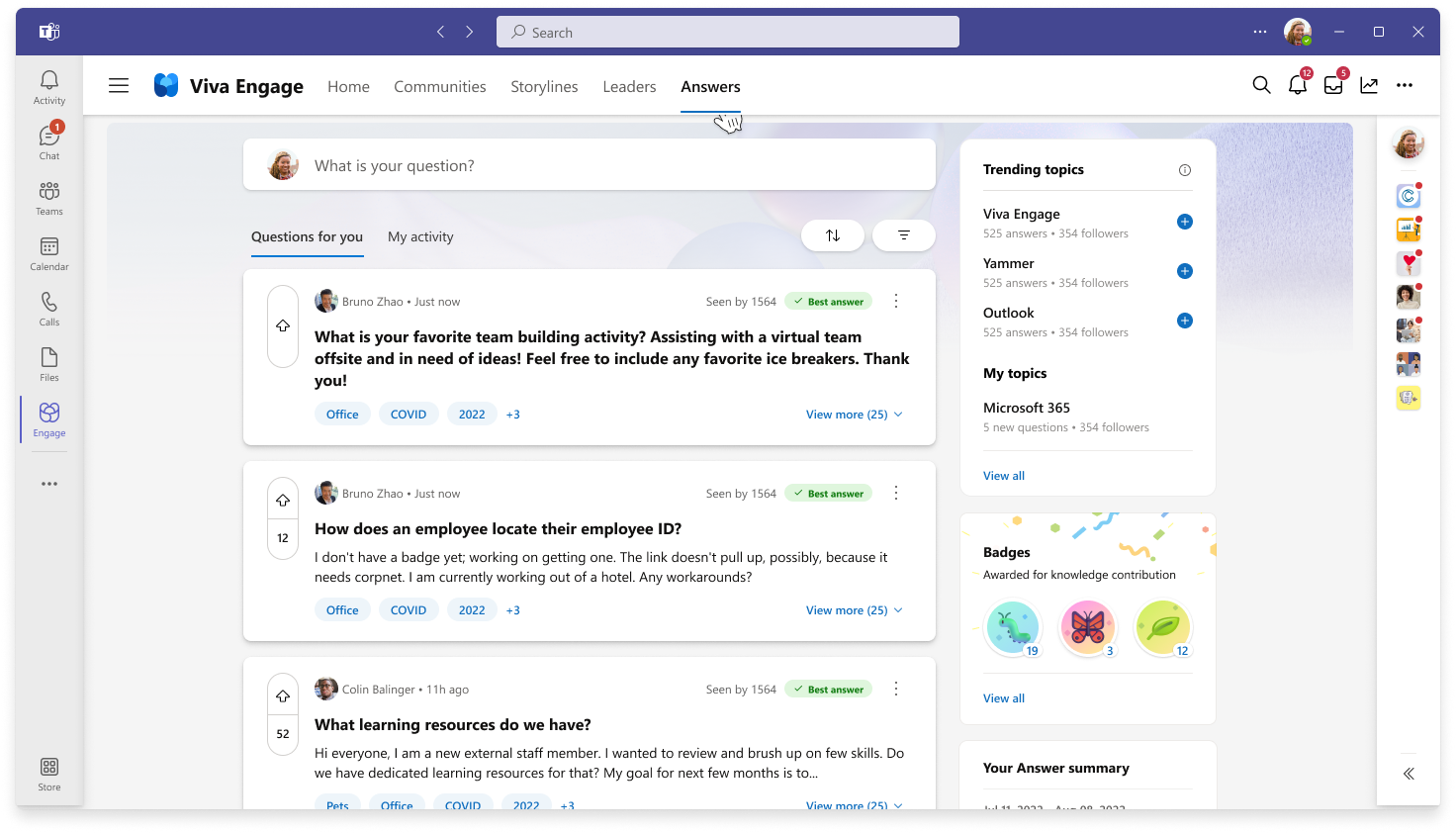
-
Na aplicação Viva Engage Teams, selecione o separador Respostas para aceder à home page respostas.
-
Explorar os seus feeds de Respostas: As perguntas para si são um feed personalizado de perguntas que poderá responder ou está interessado em ler. Este feed é informado por vários sinais individuais e do sistema, incluindo tópicos seguidos e tópicos mais populares.A minha atividade ajuda-o a manter-se a par das perguntas que fez, interagiu ou seguiu. Para ordenar e filtrar este feed, pode selecionar Todas, Não Lidas ou Perguntas.
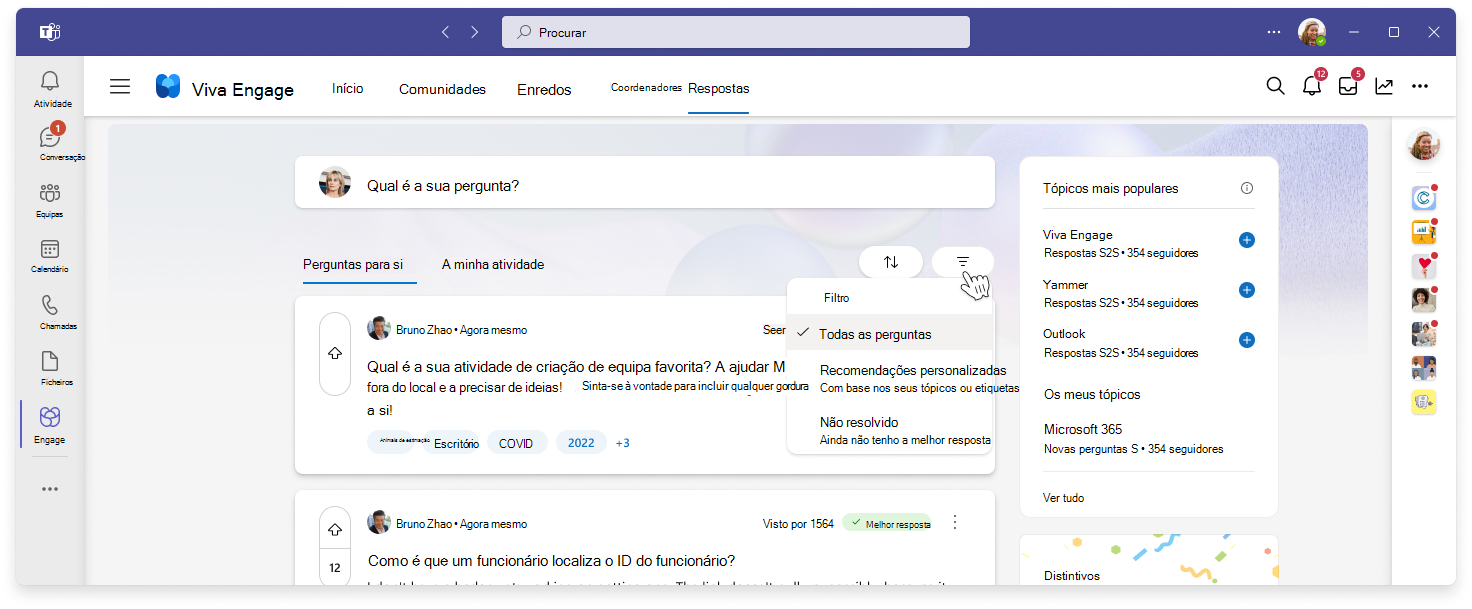
-
Utilize os botões Ordenar e Filtrar para encontrar tipos específicos de perguntas que procura. Ordene por receência para encontrar as perguntas mais recentes. Filtre as perguntas para ver que tipo de interações a pergunta recebeu até agora.
Todos os utilizadores (incluindo os que não estão atribuídos Viva Engage Plano do Serviço de Conhecimento) podem aceder às Respostas dentro das suas comunidades para fazer uma pergunta ou reagir a perguntas que outras pessoas publicaram na sua comunidade.
-
Na aplicação Viva Engage Teams, selecione o separador Comunidade.
-
Aceda a uma comunidade à qual pertence.
-
Selecione o separador Conversações para ver a experiência answers da sua comunidade.
-
Utilize os ícones na parte inferior para Fazer uma pergunta ou para reagir, responder ou votar numa mensagem.
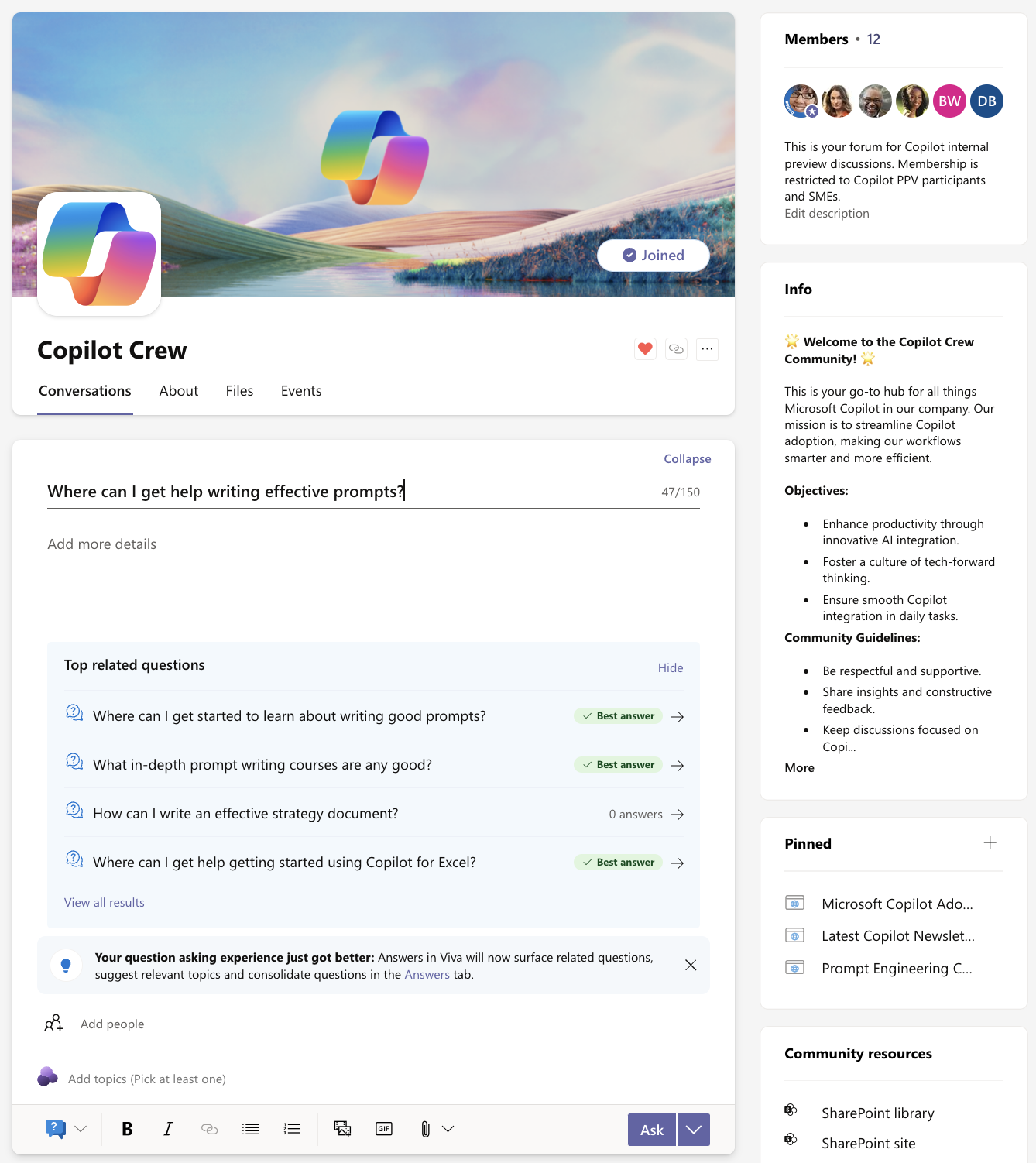
Para encontrar conteúdos relacionados com respostas no Viva Engage, utilize a barra de pesquisa no menu de navegação superior.

Depois de introduzir os seus termos de pesquisa, as Respostas devolvem resultados por ordem de relevância. Selecione o título da pergunta ou o botão Ver na íntegra para expor metadados (número de respostas e vistas, autor e melhor resposta).
Sugestão: Aceda à home page do Microsoft 365 para procurar conteúdos de Respostas em todas as superfícies da Microsoft, incluindo o SharePoint e BingatWork.com. Selecione o separador Tudo e, em seguida, escreva na barra de pesquisa no menu de navegação superior.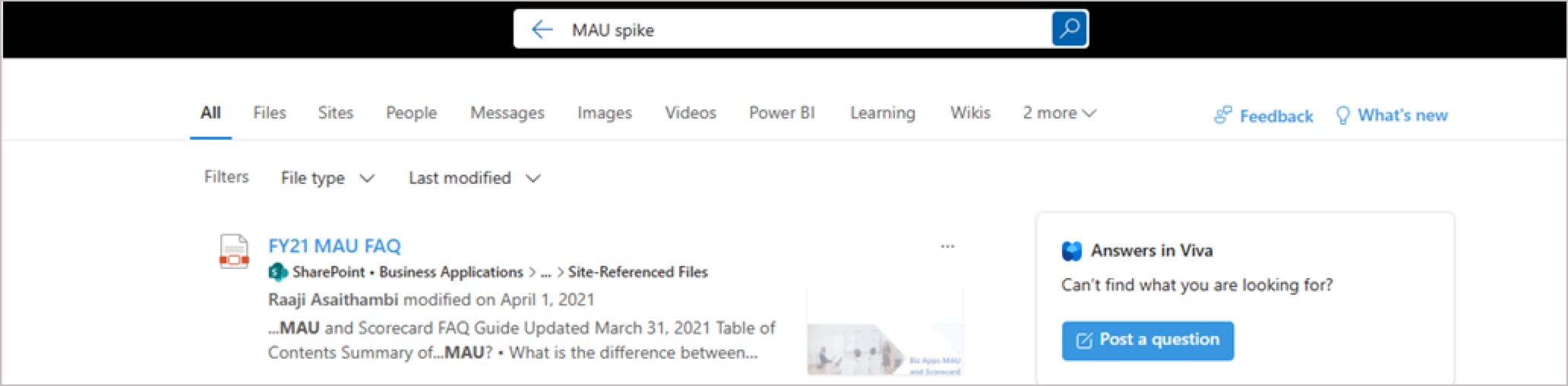
-
Na parte superior da home page answers, escreva uma pergunta no campo Qual é a sua pergunta?. À medida que escreve, as perguntas semelhantes ou relacionadas existentes serão apresentadas abaixo da pergunta.
-
Selecione uma pergunta para ver mais detalhes.
-
Para navegar para todos os resultados da pesquisa, selecione Ver todos os resultados.
-
Para voltar à sua pergunta em curso, selecione Anterior ou selecione a ligação Publicar como uma pergunta à direita.Quando estiver pronto para fazer uma pergunta, consulte Respostas no Viva: Fazer uma pergunta.
Saiba mais
Respostas no Viva: Fazer uma pergunta
Respostas no Viva: Receber notificações










